“Format Atmaya Son” Acronis Resimli Anlatım
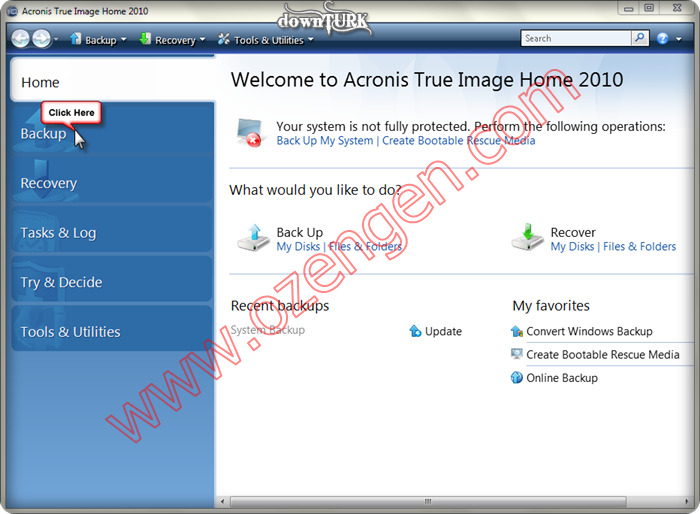
Acronis True Image bir sistem yedekleme programıdır.
Değişik amaçlarla kullanılabilir. Fakat biz burada Acronis’i FORMAT ATMAYA ALTERNATİF olarak kullanacağız. Yani bilgisayarınız tertemizken, sorunsuz haldeyken bu programla yedek alıyoruz. Program yedek alırken %50 sıkıştırma yapıyor. Yani 5 GB sürücünüzü yaklaşık 2.5 Gb olarak yedekliyor.
Daha sonra bilgisayara virüs girdiğinde ya da yavaşladığında format atmak yerine, bu programla bilgisayar 5 dk’da eski, tertemiz yedeğe dönüyor. Kullanımı oldukça basit.
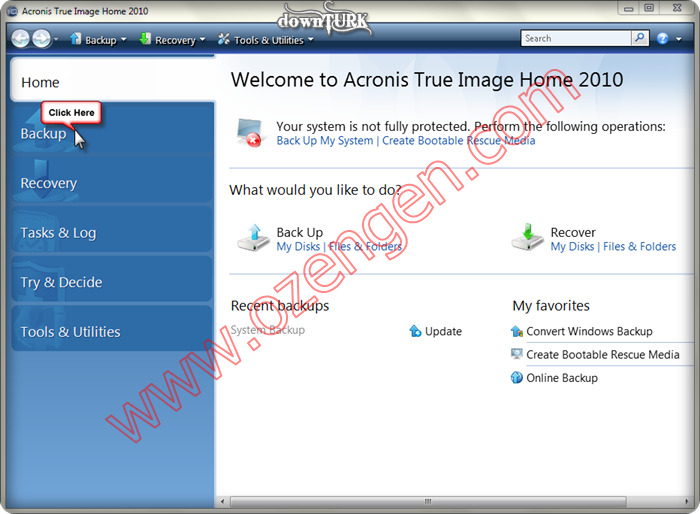
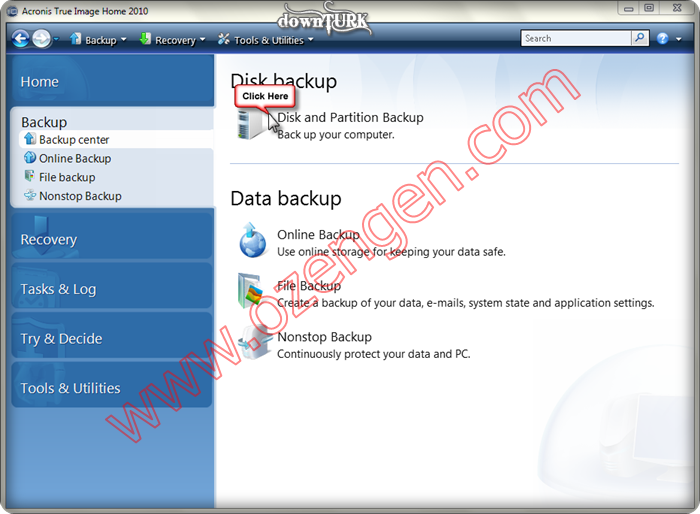
1.Create new backup archive i onaylayın.
2. Yedeği kaydedeceğimiz sürücüyü ve klasörü seçin. Yedeği kaydedeceğimiz sürücü, yedeklediğimiz sürücüden farklı olmalıdır!!!
(*) Diğer seçenek (Add to Existing backup Archive) daha önce aldığımız yedeği güncellemek içindir. Farklılıklar önceki yedeğe 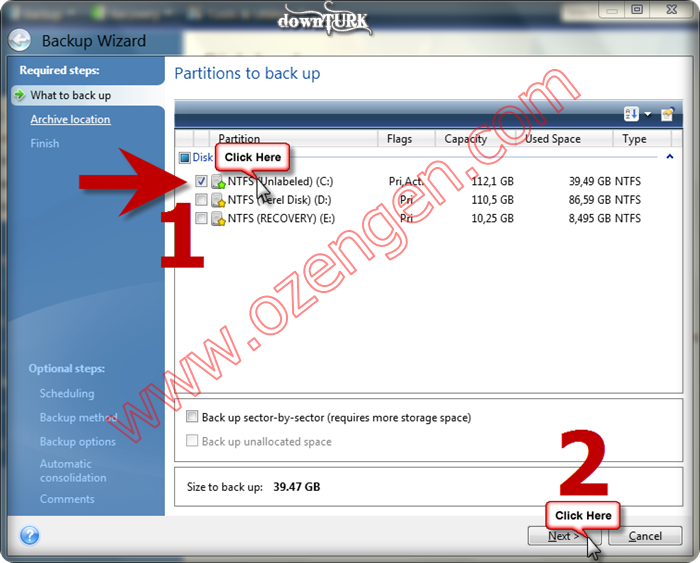
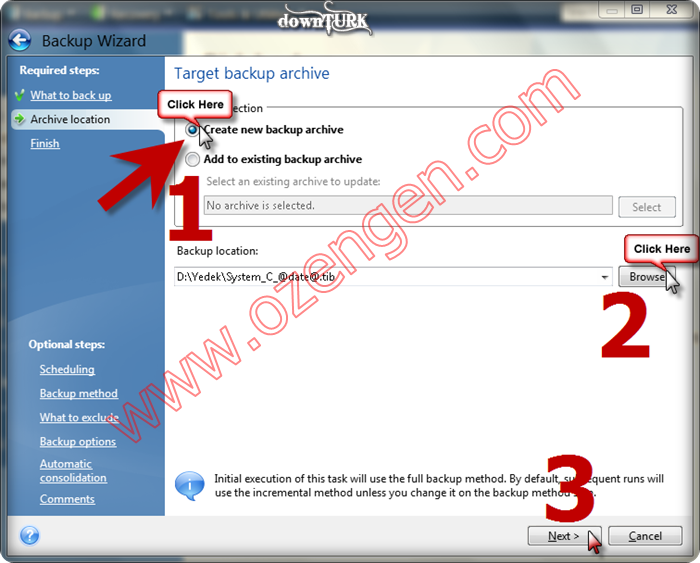
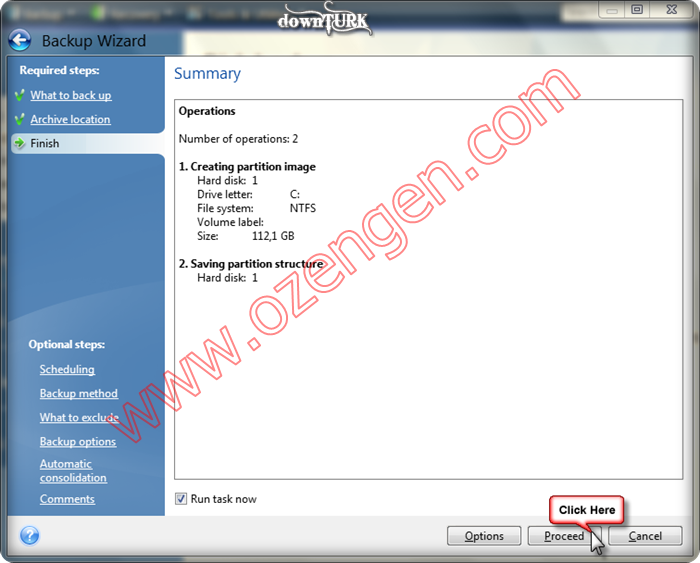
Yedekleme işlemi 5-10dk içinde bitecektir…
DAHA ÖNCE ALINMIŞ OLAN YEDEĞİ GERİ YÜKLEMEK
Diyelim bilgisayarı Spylar, pop-up’lar, virüsler bastı, doğal olarak windows yavaşladı. Sadece 5 dk’da eski haline döndürüceğiz.
Programı başlatıp Recovery’i seçin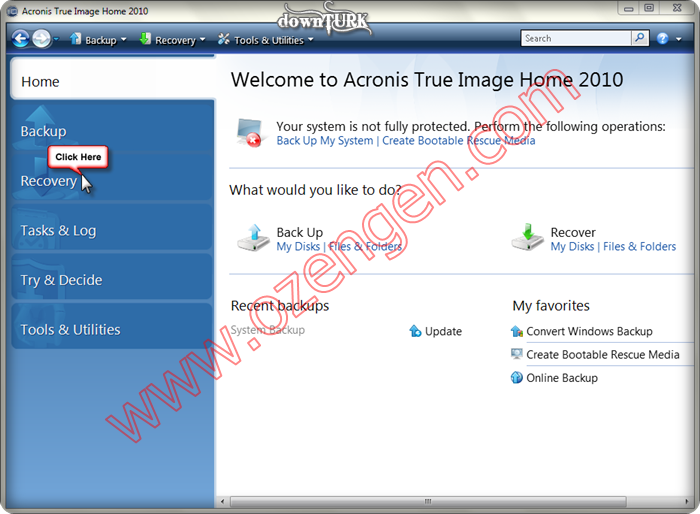
Daha önce kaydettiğiniz yedeği seçiniz.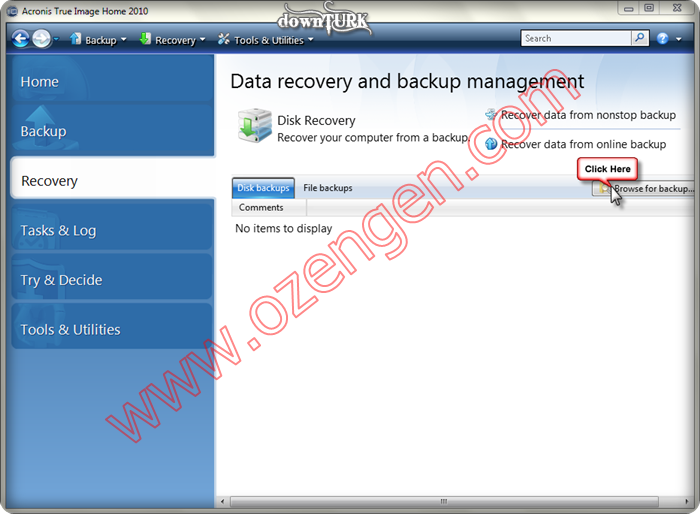
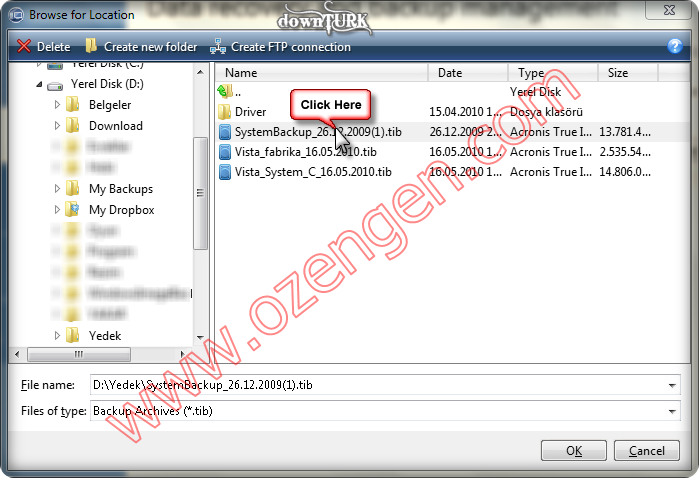
Yedek dosyasının üzerinde sağ tıklayın ve açılan menüden Recover’i tıklayın.
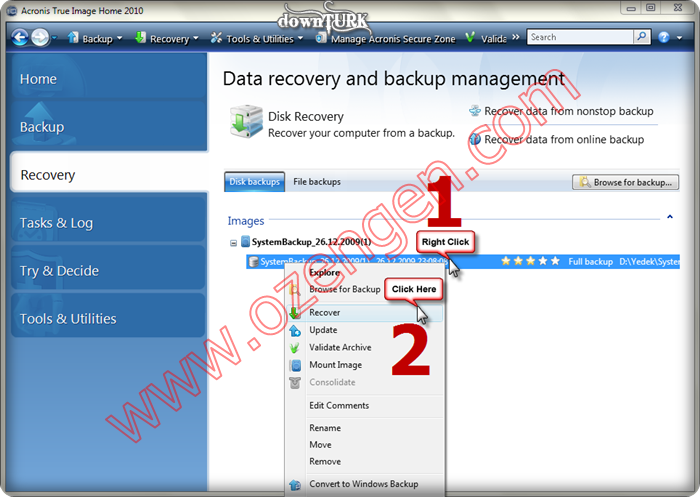
Recover Whole Disk or Partitions seçeneğini onaylayın. Diğer seçenek tekli dosya kurtarmaya yarar.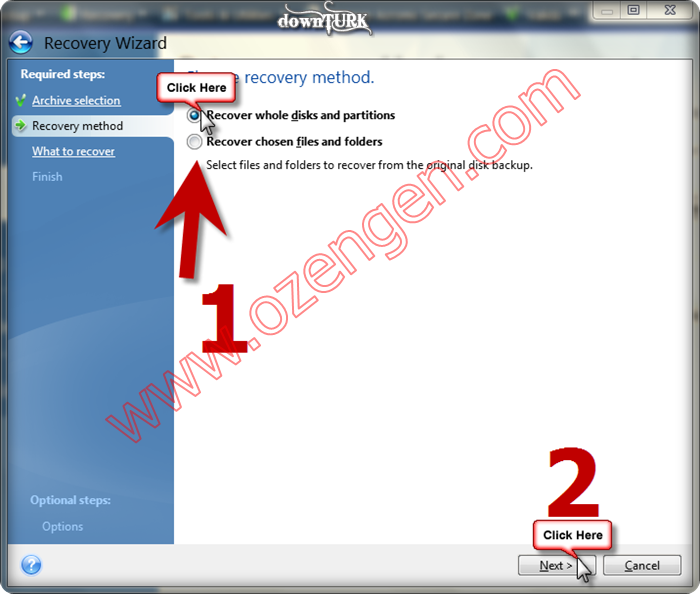
Yedeği yükleyeceğiniz sürücüyü seçin.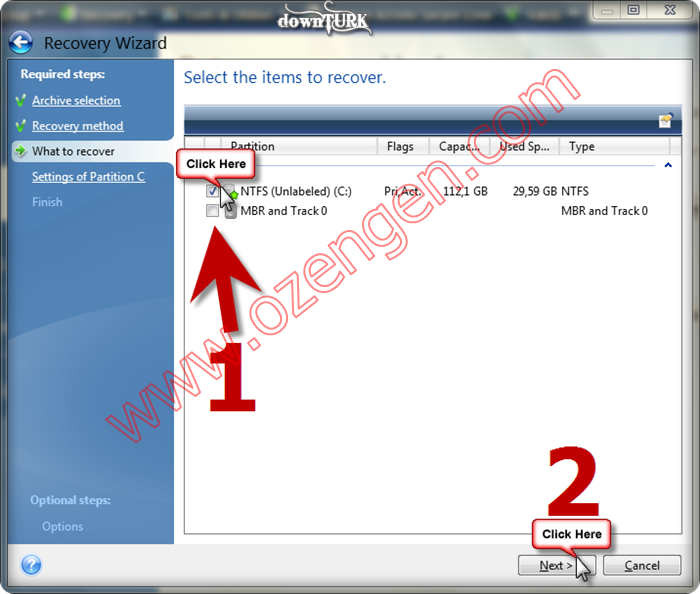
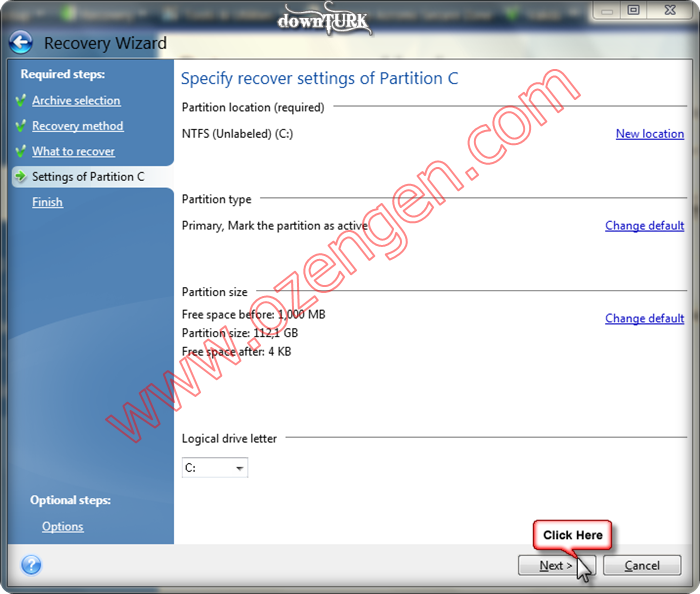
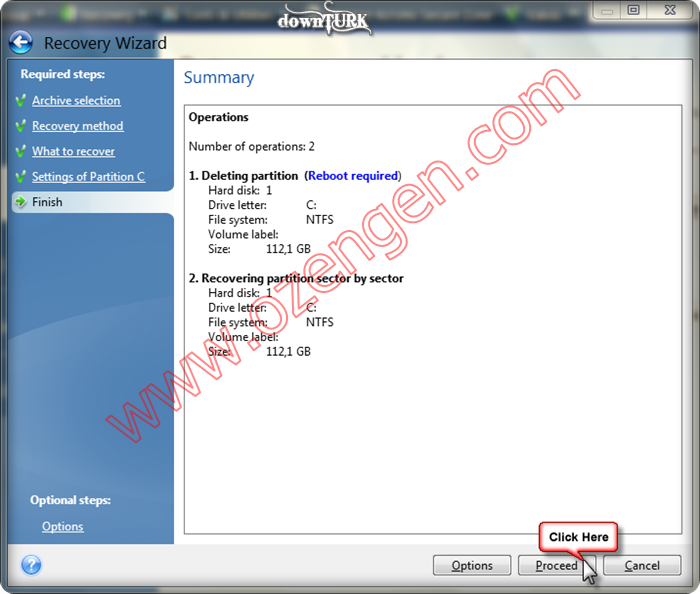
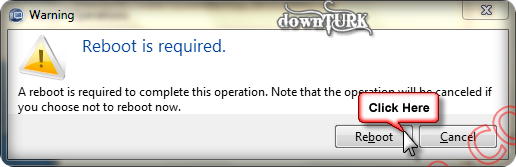
Reboot’a tıklayın. Bilgisayar baştan başlayacak. Windows açılmadan bu program açılacak aynı işlemleri tekrar yapacaksınız. 5-10 dk içinde yedeğiniz yüklenecek ve bilgisayarınız eski haline dönecek. Bu kadar.
BOOT CD OLUŞTURMA
Son olarak çoğu arkadaş şunu sordu. “Ya bilgisayar çökerse açılmazsa o zaman yedeği nasıl geri alacağız?” Şöyle arkadaşlar: Bunun için önceden bir BOOT CD (Acronis başlangıç CDsi) oluşturacağız.
Programı çalıştırın. Aşağıdaki yönergeleri takip edin.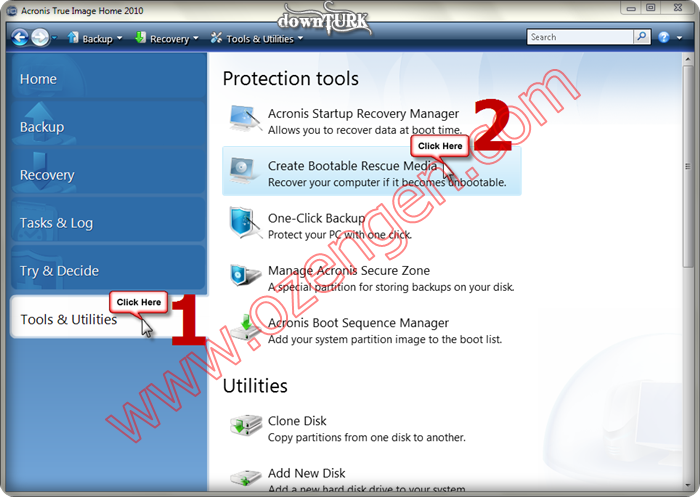
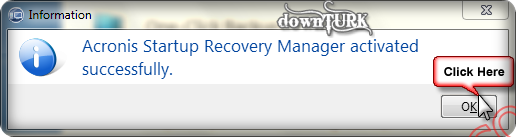
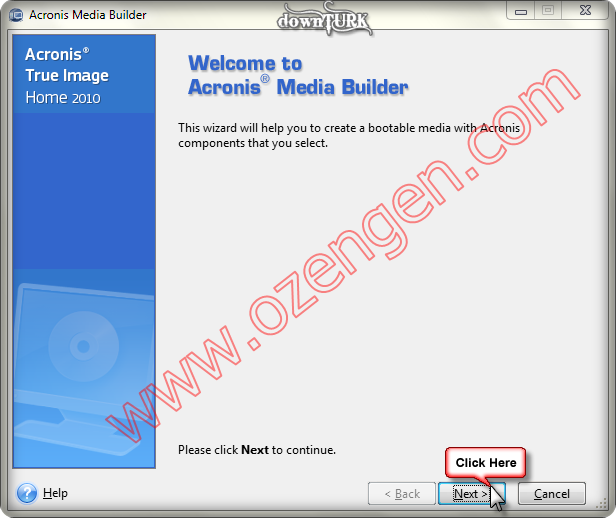
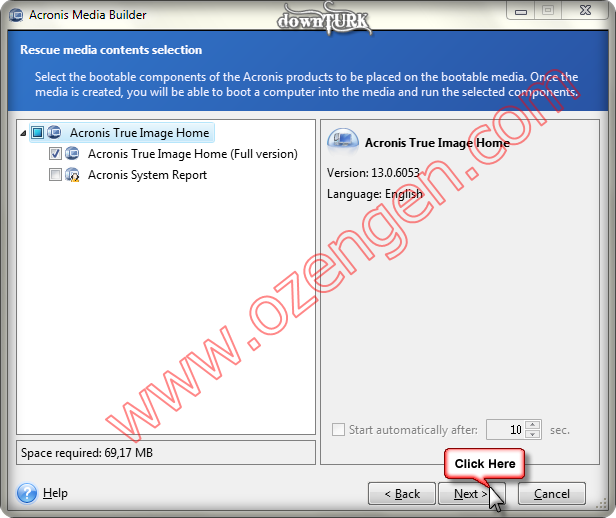
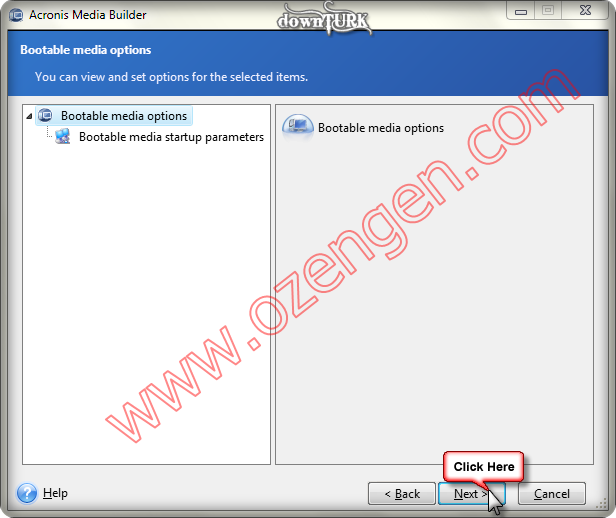
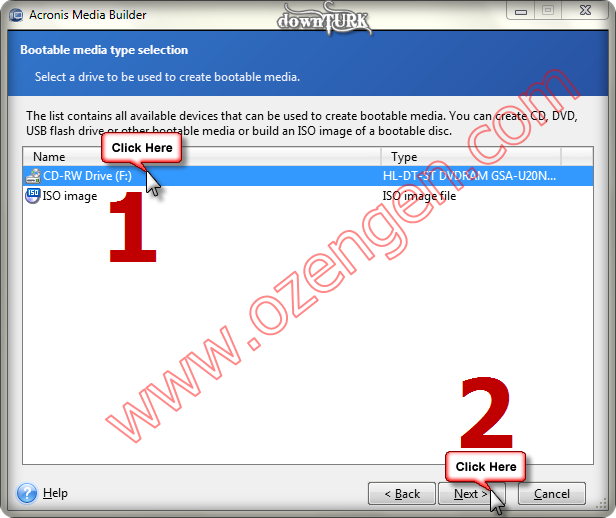
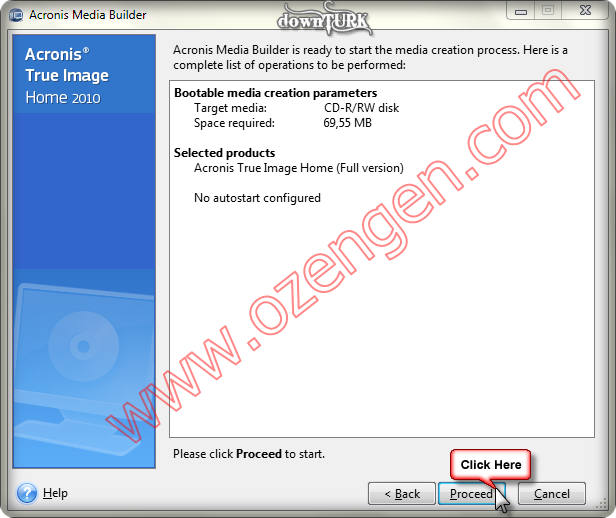
PROCEED butonuna tıklayınca CD sürücünüz açılacak ve boş bir CD’i takmanız istenecek. CD yi takıyoruz ve boot CD’si oluşturuyoruz. Bilgisayar açılmadığı zaman bilgisayarı bu CD’den boot ediyoruz (başlatıyoruz) ve Acronis açılıyor. Acronis açıldıktan sonra yukarıdaki yönergeleri takip ediyorsunuz.



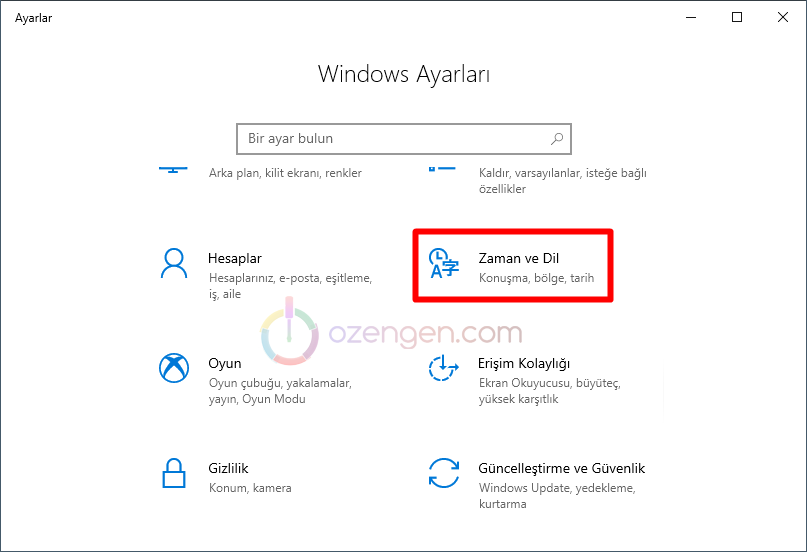

A marka bilgisayarın kopyası B marka bilgisayara bu programla kopyalamak mümkün mü?
Tabiki yapabilirsiniz fakat bazı chipset donanım farklılıklarında hata alabilirsiniz. Bunun için universal imaj almanız gerekebilir.
akıllı tahtada kullanıyorum ancak bir tahtaya yüklediğim diğer tahtaya atılmıyor.bikaç soracağım var nasıl iletişim kurabiliriz
Nasıl bir hata alıyorsunuz ?
Nice Anlatım Hocam.